스마트 모니터 외부입력 설정하는 방법(리모컨, 조작부)
- 날짜 2023-10-12
- 조회수 22,622
스마트 모니터 외부입력 설정하기 위해 외부입력 설정, 리모컨이 없을때 스마트 모니터 조작부에 따라 이동, 선택을 안내드립니다
※ 아래 설명이 보이지 않는다면 키보드의 ' F5 ' 버튼을 1번 누른 뒤 다시 클릭해 주세요.
2022년 ~ 2023년 스마트 모니터 외부입력 설정
연결 케이블로 PC와 스마트 모니터를 연결하였다면 외부입력에서 연결 기기를 선택해 주세요.
메뉴 안내를 원하신다면 클릭해 주세요 <<< 클릭
1. 리모컨의 '홈 버튼'을 눌러주세요.

< 홈 화면 >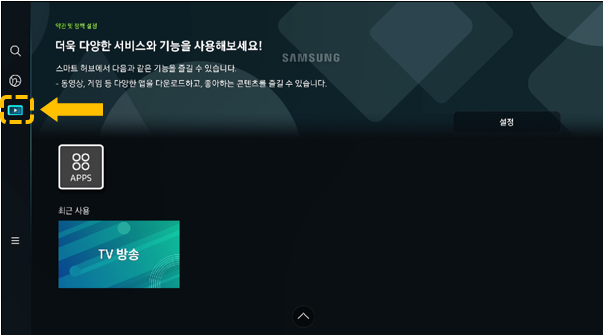
2. 리모컨의 방향키(①)로 왼쪽 메뉴 이동이 가능하며, 이후 선택 시 선택 버튼(②)을 눌러주세요.
3. "연결된 기기"로 이동 → TV/외부입력에서 현재 연결된 기기를 선택해 주세요.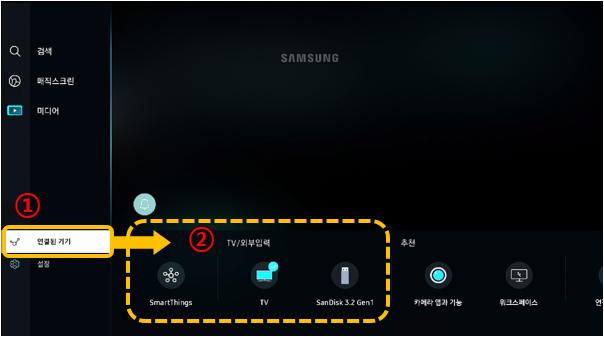
※ PC나 셋탑박스 연결인 경우 TV/외부입력에서 "HDMI"를 선택해 주세요.
만일 TV 제품인 경우 "TV'로 선택해 주세요.
2021년 스마트 모니터 외부입력 설정
연결 케이블로 PC와 스마트 모니터를 연결하였다면 외부입력에서 연결 기기를 선택해 주세요.
메뉴 안내를 원하신다면 클릭해 주세요 <<< 클릭
1. 리모컨의 "홈 버튼"을 눌러주세요

2. 홈 화면이 뜨면 리모컨 방향키를 이용해 왼쪽으로 이동 후 "외부입력"을 선택해 주세요.
TV/외부입력이 뜨면 현재 연결된 기기를 선택해 주세요.
※ PC나 셋탑박스 연결인 경우 TV/외부입력에서 "HDMI"를 선택해 주세요.
만일 TV 제품인 경우 "TV'로 선택해 주세요.
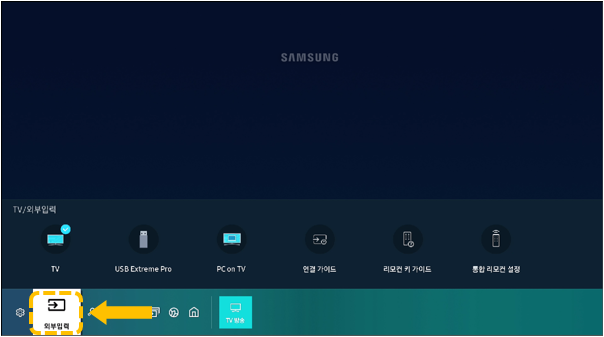
리모컨의 방향키(①)로 왼쪽 메뉴 이동이 가능하며, 이후 선택 시 선택 버튼(②)을 눌러주세요.
리모컨이 없을 때 스마트 모니터 조작부 모양에 따른 이동, 선택 방법
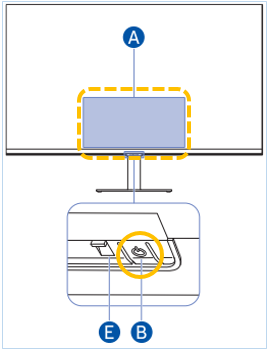
S27BM50*/S32BM50* 예시
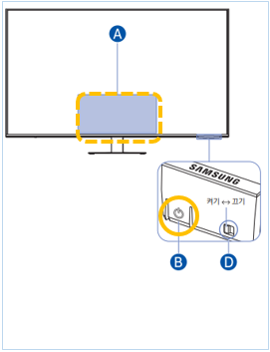
S43BM70* 예시
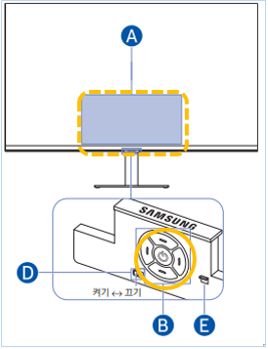
S32BM70* 예시
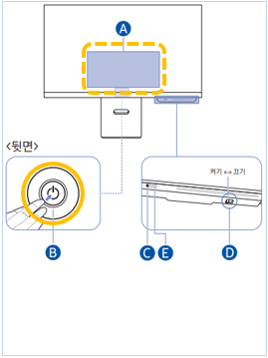
S32BM80* 예시
모니터 아래 "B 버튼"을 눌러 이동 후 외부입력을 선택해 주세요
 : "외부입력" 아이콘
: "외부입력" 아이콘
 : 전원 버튼 모양인 "B 버튼"을 누른 후 "A 메뉴"가 뜨면 외부입력으로 이동해 주세요.
: 전원 버튼 모양인 "B 버튼"을 누른 후 "A 메뉴"가 뜨면 외부입력으로 이동해 주세요.
- 이동 : "B 버튼"을 1번씩 누를때마다 이동 됨
- 선택 : "B 버튼"을 길게 누르면 선택 됨